CAD文档如何设置保护密码?
设·集合小编 发布时间:2023-03-27 15:23:56 1980次最后更新:2024-03-08 11:51:22
有朋友想在AutoCAD图纸文档上加上打开密码,防止泄露机密,或者防止被别人修改等情况,可是CAD文档如何设置保护密码呢?其实很简单,很多文件都有这个功能,下面来告诉大家操作步骤。
想学习更多的“CAD”教程吗?点击这里前往观看设·集合免费课程>>
工具/软件
硬件型号:微软Surface Laptop Go
系统版本:Windows7
所需软件:CAD2014
方法/步骤
第1步
打开一个示例的图纸文档,准备对此文档加上一个密码,需使用鼠标左键点击左上角的红色三角形标记(图中红色箭头所指)

第2步
在弹出的菜单中点击“选项”(图中红色箭头所指)
也可用键盘打“op”这个快捷键,进入“选项”对话框
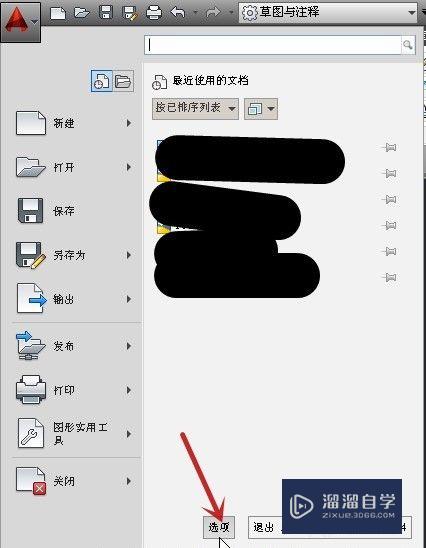
第3步
在弹出的选项对话框中点击“打开和保存”(图中红色箭头所指)

第4步
再点击“安全选项”(图中红色箭头所指)

第5步
输入密码(图中红框)后,点击“确定”(图中红色箭头所指)

第6步
软件会提示再次输入密码(图中红框),输入后,点击“确定”(图中红色箭头所指)

第7步
一路确定,回到图纸文档,记得点击“保存”(图中红色箭头所指),这样打开密码才会生效

第8步
试着打开图纸文档,则会弹出密码输入框,输入密码(图中红框),点击“确定”(图中红色箭头所指)就可以打开文档了

- 上一篇:CAD如何画出1:1的图?
- 下一篇:CAD怎么指定图层的打开与关闭?
相关文章
广告位


评论列表